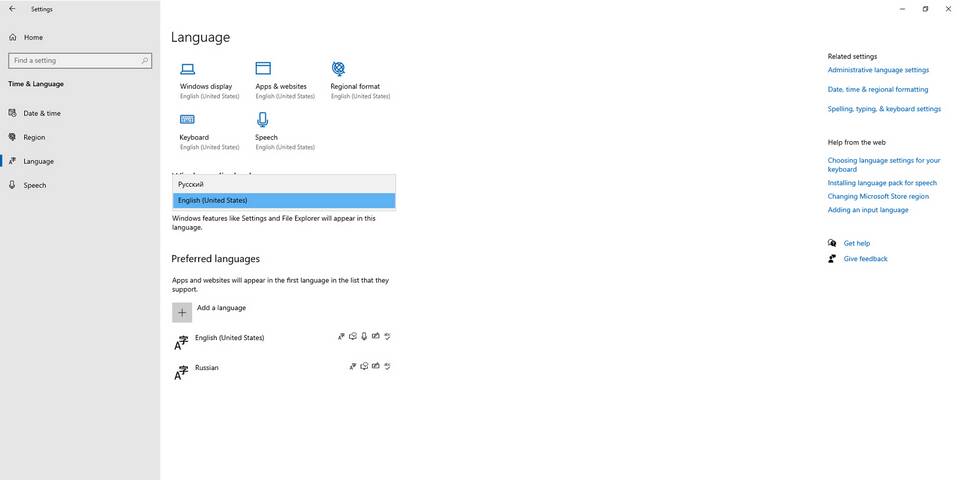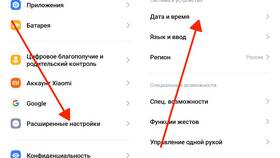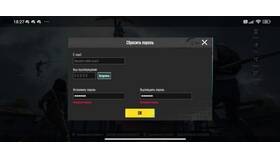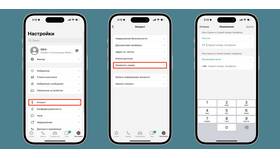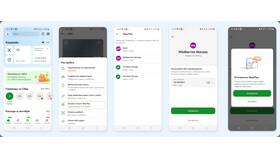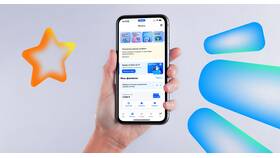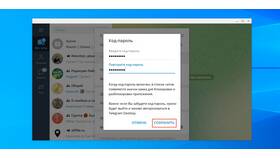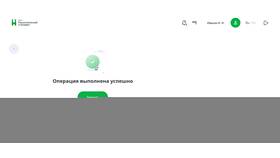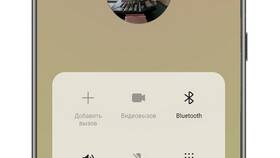Смена языка системы позволяет адаптировать интерфейс компьютера под предпочтения пользователя. Рассмотрим процесс изменения языка в различных операционных системах.
Содержание
Изменение языка в Windows
| Версия Windows | Процедура |
| Windows 10/11 | Параметры → Время и язык → Язык |
| Windows 8.1 | Панель управления → Язык |
| Windows 7 | Панель управления → Язык и региональные стандарты |
Пошаговая инструкция для Windows 10/11
- Откройте меню "Пуск" и выберите "Параметры"
- Перейдите в раздел "Время и язык"
- Выберите вкладку "Язык"
- Нажмите "Добавить язык" и выберите нужный
- Установите новый язык как основной
- Перезагрузите компьютер
Изменение языка в macOS
- Откройте "Системные настройки"
- Выберите "Язык и регион"
- Нажмите "+" для добавления нового языка
- Перетащите нужный язык в начало списка
- Перезапустите открытые приложения
Изменение языка в Linux
| Дистрибутив | Команда/Метод |
| Ubuntu | Настройки → Регион и язык |
| CentOS | localectl set-locale LANG=язык_код |
| Debian | dpkg-reconfigure locales |
Важные нюансы
- Для некоторых языков требуются дополнительные пакеты
- Изменения могут не применяться к уже установленным программам
- Некоторые системные сообщения останутся на оригинальном языке
- Рекомендуется создавать резервную копию перед изменениями
Советы по выбору языка
- Убедитесь, что выбранный язык поддерживается системой
- Проверьте наличие необходимых шрифтов
- Учитывайте раскладку клавиатуры
- Для рабочих компьютеров согласуйте изменения с администратором
- Проверьте формат даты и времени после смены языка
Изменение языка системы требует перезагрузки для полного применения настроек. Для корпоративных устройств могут потребоваться права администратора.